本文是翻译的谷歌官方文档,整合了一些零散的知识
module级别gradle
app/build.gradle
Androdi Studio 使用gradle来编译构建你的app。你的工程中每一个module中都有一个build.gradle文件,同样有一个build.gradle属于整个工程.通常情况下,你只需要关注module下的build.gradle文件。这是你的app构建的依赖的设置地方,还包含一些默认设置。
- compileversion
是用来编译你的app的平台版本。默认情况下,会设置为你的开发机器上最新版本的sdk版本。你仍然可以使用老版本来构建你的应用,但是设置为最新版本允许你使用一些新特性并为你的app在新设备上的用户体验带来提升。
- applicationId
你在新建项目的想到中合格的包名
- minSdkVersion
你在新建项目向导中设置的最小sdk支持版本,是你的ap支持的最早的版本
-targetSdkVersion
表示你的应用测试的最高版本。假如新的安卓版本已经发布,你应该升级你的版本号到最新版本来体验新版本的优越。
支持不同版本平台
由于安卓新版本总是提供大量新API,你应该继续保持你的应用支持最低版本知道大多数设备都升级。这节向你展示了如何在支持老版本的同事利用最新的API。
经常升级的版本平台分布图根据访问PalyStore的设备数量展示了每个版本下活跃的设备的分布。把你的应用目标版本设定为最新,对支持90%的设备是一个良好的实践。
Tips:为了提供最好的特性并且功能横跨几个安卓版本,你最好在你的app中使用AndroidSupportLibrary,允许你在新版本和旧版本中使用
指定最小和目标API Level
在你的Manifest.xml文件中详细的描述了你的app支持的版本。
1 | <manifest xmlns:android="http://schemas.android.com/apk/res/android" ... > |
上面的代码中uses-sdk标签中分别指定了你在测试阶段通过的支持的最小版本和最高版本。当新版本发布的时候,一些形式和方法可能会改变。你应该时刻保持你的targetSdkVersion最新来匹配。
在运行时检测系统版本号
安卓在Build常量文件中提供了一些特殊的代码来表示每个平台的版本。在你的app中用这些代码来确保只有在系统支持的高版本的api中才能执行。
1 | private void setUpActionBar() { |
Note:当解析XML资源文件时,安卓会忽略那些当前设备不支持的属性,所以你可以安全的使用只有在新版本支持的XML属性,而不用担心老版本在遇到这些代码时中断。举个例子,如果你设置的”targetSdkVersion=11”,你的app包含只有在android3.0以上才能使用的Actionbar,然后为actionbar添加条目的时候,你需要设置 android:showAsAction=”ifRoom” 在你的XML文件中,这样做是安全的,因为老版本系统会忽略这个属性(也就是说你不必要单独创建一个版本文件夹“res/menu-v11/”)
使用样式和主题
安卓为用户提供了类似于底层操作系统的主题。这些主题可以在你的manifest中设置。使用这些样式和主题可以使你的app看起来更像安卓应用。
- 让activity以dialog形式展现
1 | <activity android:theme="@android:style/Theme.Dialog"> |
- 让activity拥有透明背景
1 | <activity android:theme="@android:style/Theme.Translucent"> |
- 让activity使用你自己的主题样式
1 | <activity android:theme="@style/CustomTheme"> |
- 让整个应用使用你自己的主题样式
1 | <application android:theme="@style/CustomTheme"> |
构建流程
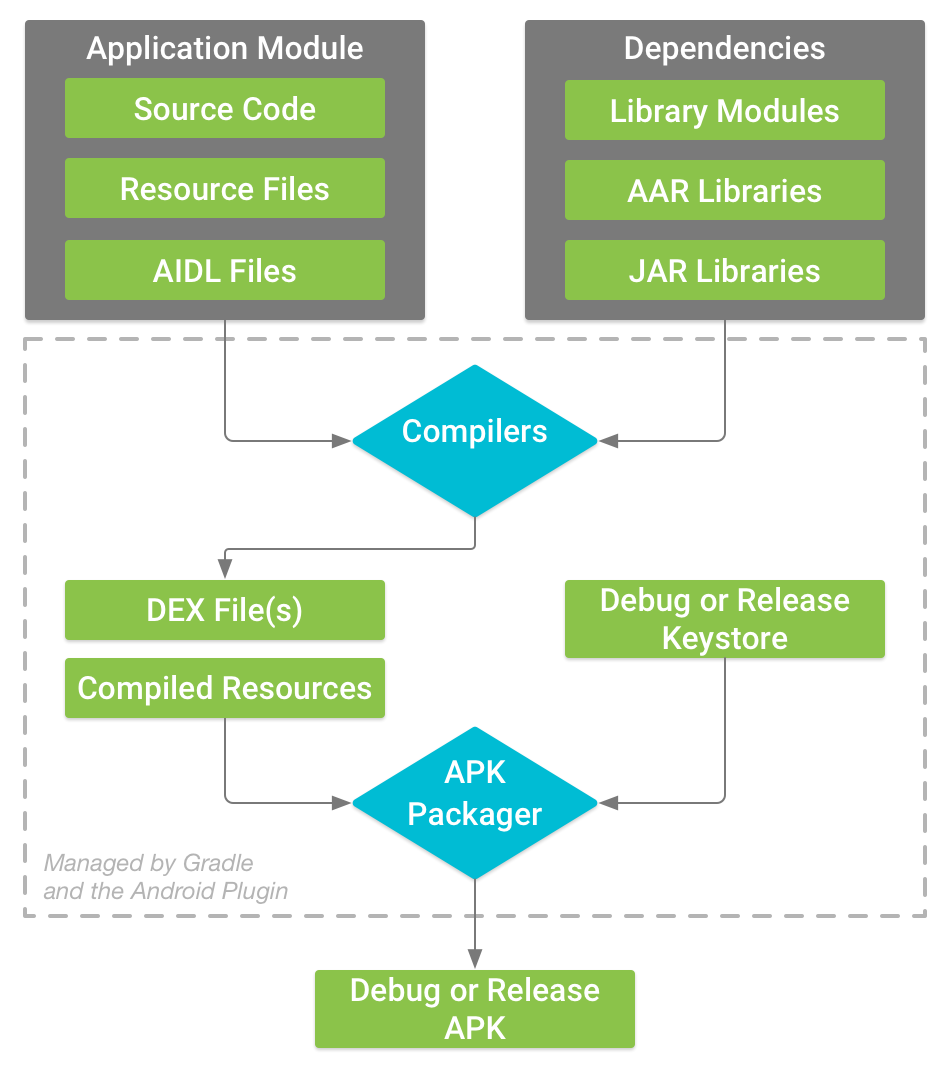
一张图清晰表明了安卓构建的流程
- 编译器将你的源代码转换成DEX,将所有内容换成已编译资源
- apk打包器将DEX文件和已编译资源合并成单个APK(必须要签名).
- 最终生成APK之前,打包器会使用zipalign工具对应用进行优化,减少在设备上使用时的内存占用
自定义构建配置(配置构建变体)
构建变体是Gradle按照特定规则集合并在构建类型和产品中配置的设置、代码和资源所生成的结果。大概是同一个工程配置处收费和免费版本。
1.配置构建类型
1 | android { |
上面的代码中buildTypes表示构建类型共三个
- release
- debug
- jnidebug
‘initwith’属性允许你从其他构建类型中复制到当前构建类型,只需要重写你需要改变的内容
常用的buildtype属性
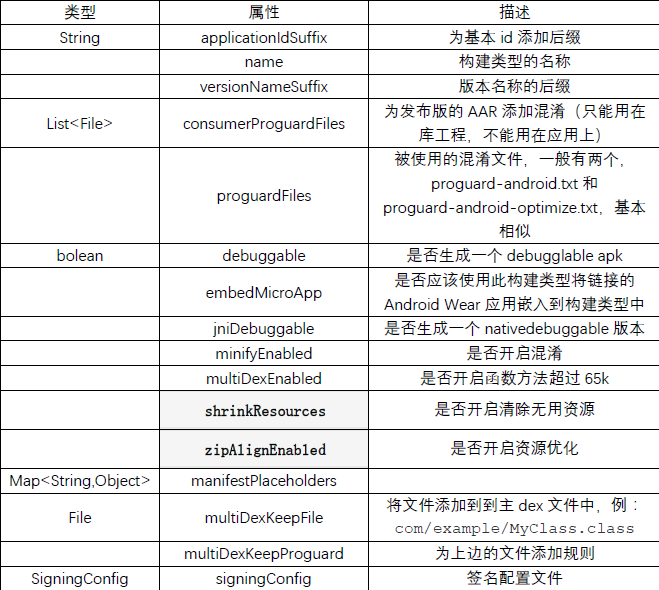
配置产品风味(官方真是奇怪)
1 | android { |
将各种喜好添加到productFlavors{}代码块中。实际上defaultConfig属于ProductFlavor的类。通常这个用来配置渠道,替换manifest中的占位符。
创建用于buildtype的源集(其实就是不同的文件)
默认情况下AndrodiStudio会创建目录如下:E:Project/myapp//main文件夹,用于存储你想要的一切共享资源。你自己可以创建新的源集来确切控制gradle为特定类型包含的文件。
例如要求你的“调试”构建类型多特定的java文件位于src/debug/java/目录中,则代码如下
1 | sourceSets { |
声明依赖项
1 | android {...} |
模块依赖项
compile project(‘:mylibrary’) 行声明了一个名为“mylibrary”的本地 Android 库模块作为依赖项,并要求构建系统在构建应用时编译并包含该本地模块。
远程二进制依赖项
compile ‘com.android.support:appcompat-v7:25.1.0’ 行通过指定其 JCenter 坐标,针对 Android 支持库的 25.1.0 版本声明了一个依赖项。默认情况下,Android Studio 会将项目配置为使用顶级构建文件中的 JCenter 存储区。当您将项目与构建配置文件同步时,Gradle 会自动从 JCenter 中抽取依赖项。或者,您也可以通过使用 SDK 管理器下载和安装特定的依赖项。
本地二进制依赖项
compile fileTree(dir: ‘libs’, include: [‘*.jar’]) 行告诉构建系统在编译类路径和最终的应用软件包中包含 app/libs/ 目录内的任何 JAR 文件。如果您有模块需要本地二进制依赖项,请将这些依赖项的 JAR 文件复制到项目内部的
配置签名
- 创建秘钥库
- 创建私钥
- 将签名配置到模块机build.gradlw文件中
1
2
3
4
5
6
7
8
9
10
11
12
13
14
15
16
17
18android {
...
defaultConfig {...}
signingConfigs {
release {
storeFile file("myreleasekey.keystore")
storePassword "password"
keyAlias "MyReleaseKey"
keyPassword "password"
}
}
buildTypes {
release {
...
signingConfig signingConfigs.release
}
}
}